Как удалить Google Фото
Google Фото отличное приложение для использования сделайте резервную копию ваших фотографий, но иногда вы хотите удалить некоторые фотографии, чтобы освободить место для более свежих. Продолжайте читать, чтобы узнать, как удалить Резервные копии фотографий Google на вашем компьютере или через мобильное приложение.
Некоторая информация об удалении фотографий
Фотографии, которые вы удаляете из Google Фото, удаляются из:
- Веб-приложение (photos.google.com)
- Любые синхронизируемые устройства, например смартфон или планшет Android.
- Альбомы Google Фото
- Google Диск, но только когда ваши фотографии автоматически синхронизируются с Гугл драйв
- Общие альбомы, в которые вы добавили эти фотографии
Итак, вот как вы можете удалить фотографии из Google Фото.
Удалить Google Фото из галереи в веб-приложении
В своем веб-браузере перейдите к photos.google.com.
-
Наведите указатель мыши на фотографию, которую хотите удалить, и выберите серая галочка в левом верхнем углу фото.

-
В правом верхнем углу выберите Урна для мусора значок.

-
Выбирать Переместить в корзину. Фотография будет удалена из вашей учетной записи Google Фото, а также из любых синхронизированных устройств, таких как смартфон и планшет.
При удалении фотографии в Google Фото она перемещается в корзину, где она хранится в течение 60 дней, прежде чем будет окончательно удалена системой.
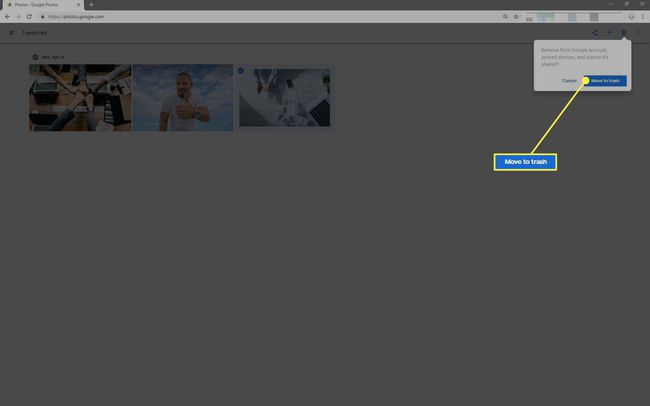
Безвозвратно удалить фотографии и видео в веб-приложении Google Фото
Все элементы в корзине автоматически удаляются каждые 60 дней, но вы можете избавиться от них раньше.
На вашем компьютере перейдите к photos.google.com.
-
В верхнем левом углу откройте Гамбургер меню (три ряда в ряд).

-
Выбирать Мусор.

-
Чтобы удалить отдельные фотографии, наведите указатель мыши на соответствующую фотографию и в левом верхнем углу выберите значок серая галочка.

-
Выберите Урна для мусора значок, чтобы навсегда удалить фотографию.

-
Либо, чтобы удалить все фотографии в корзине, не выбирая их, выберите Очистить корзину.

Выбирать Удалить чтобы подтвердить свой выбор. Ваши фотографии будут безвозвратно удалены из вашей библиотеки фотографий и не могут быть восстановлены.
Удалить Google Фото из приложения на iPhone или iPad
На вашей iPhone или iPad, откройте приложение Google Фото.
Коснитесь фотографии (или фотографий), которую нужно удалить.
-
В правом верхнем углу нажмите на значок Урна для мусора значок, чтобы удалить фото. Фотография будет удалена из вашей библиотеки Google Фото, а также из всех синхронизированных iPhone и iPad.
При удалении фотографии через приложение Google Фото она перемещается в корзину, где она хранится в течение 60 дней, а затем будет удалена без возможности восстановления.

Удалить фотографии из Google Фото без возможности восстановления на iOS
Все элементы в корзине автоматически удаляются каждые 60 дней; вы можете удалить их навсегда, когда захотите.
На вашем iPhone или iPad откройте приложение Google Фото.
В левом верхнем углу нажмите Меню > Корзина.
-
Коснитесь фотографий, которые нужно удалить без возможности восстановления, затем коснитесь значка Урна для мусора значок.
Чтобы навсегда удалить все фотографии в корзине, коснитесь значка три горизонтальные точки > Пустая корзина > Удалить.

Подтвердите удаление. Ваши фотографии навсегда удалены из вашей библиотеки Google Фото и не могут быть восстановлены.
Удалить фотографии из приложения Google Фото на Android
На телефоне или планшете Android откройте приложение Google Фото.
Коснитесь одной или нескольких фотографий, затем коснитесь Урна для мусора значок, чтобы удалить фотографии.
-
Нажмите Переместить в корзину для подтверждения удаления. Фотография будет удалена из вашей библиотеки Google Фото, а также со всех синхронизированных устройств Android.
При удалении фотографии через приложение Google Фото она перемещается в корзину, где она хранится в течение 60 дней, а затем будет удалена без возможности восстановления.

Удалить фотографии из Google Фото для Android без возможности восстановления
Все элементы в корзине автоматически удаляются каждые 60 дней, но вы можете удалить их навсегда, когда захотите.
На телефоне или планшете Android откройте приложение Google Фото.
Нажмите Гамбургер меню > Корзина.
Коснитесь одной или нескольких фотографий, которые хотите удалить навсегда, затем коснитесь Удалить.
-
Чтобы навсегда удалить все фотографии из корзины, коснитесь значка три вертикальные точки > Пустая корзина > Удалить.

Нажмите Удалить для подтверждения удаления. Ваши фотографии навсегда удаляются из вашей библиотеки Google Фото и не могут быть восстановлены.
Как удалить альбомы Google Фото
Альбом - это коллекция фотографий, хранящаяся в вашей библиотеке Google Фото, поэтому при удалении альбома удаляется только коллекция, а не сами фотографии.
Из веб-приложения
На вашем компьютере перейдите к photos.google.com.
-
Выбирать Альбомы.

-
В правом верхнем углу альбома выберите Более > Удалить альбом.

Подтвердите удаление. Ваш альбом будет удален, но фотографии из него останутся в вашей библиотеке Google Фото.
На iPhone или iPad
На вашем iPhone или iPad откройте приложение Google Фото.
Нажмите Альбомы и откройте альбом, который нужно удалить.
В правом верхнем углу нажмите Более > Удалить альбом.
-
Нажмите Удалить альбом еще раз, чтобы подтвердить удаление. Ваш альбом будет удален, но фотографии из него останутся в вашей библиотеке Google Фото.

На устройствах Android
На телефоне или планшете Android откройте приложение Google Фото.
Нажмите Альбомы, затем коснитесь альбома, который хотите удалить.
-
Нажмите Более > Удалить альбом.

Нажмите Удалить чтобы подтвердить свой выбор. Ваш альбом будет удален, а фотографии из него останутся в вашей библиотеке Google Фото.
